
Avete sentito parlare di emule ma non sapete come funziona? I vostri amici vi continuano a ripetere che è un ottimo programma per scaricare velocemente qualunque tipo di file? Se siete alla ricerca di un’ottima guida per imparare a scaricarlo, configurarlo e infine utilizzarlo, siete capitati nel posto giusto. E’ ovvio però, che prima di scoprire come funziona una cosa, bisognerebbe quanto meno sapere cos’è, cosa fa e come fa a farlo, visitate allora la nostra guida che analizza bene questi punti e spiega anche come fare a scaricare eMule. In questa guida impareremo cos’è eMule, come scaricare eMule e come installarlo. Iniziamo…
Cos’è eMule?
eMule è un software gratuito nato il 13 maggio 2002 grazie al programmatore tedesco Hendrik Breitkreuz che insoddisfatto del suo vecchio programma eDonkey, radunò attorno a se parecchi sviluppatori con l’ambizione di poter fare molto meglio. Ecco che nacque eMule, nome che deriva dalla somiglianza tra il donkey (asino) e il mule (mulo). Ben presto eMule si affermo come uno dei più grandi e affidabili peer-to-peer client di file sharing in tutto il mondo.
Peer-to-peer (P2P) è un’espressione che indica una struttura logica di rete informatica in cui i nodi non sono gerarchizzati unicamente sotto forma di client o server fissi (clienti e serventi), ma sotto forma di nodi (in inglese peer) che possono cioè fungere sia da cliente che da servente verso gli altri nodi terminali (host) della rete. Ecco che questa struttura permette un ottima condivisione di file dove gli utenti possono sia condividere che scaricare (File Sharing) [cit-wikipedia]
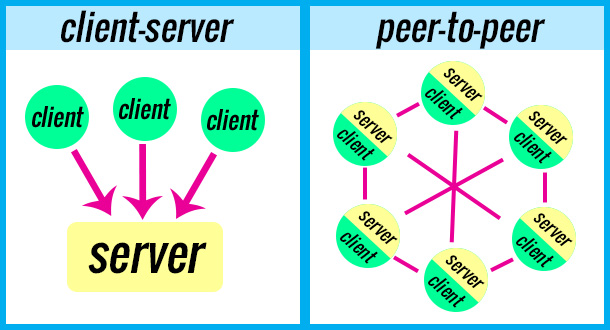
Come scaricare eMule e come installarlo
Andiamo sul sito di eMule download e clicchiamo il link “Scarica” sottostante alla scritta “Installer v0.xx” proprio come in figura.
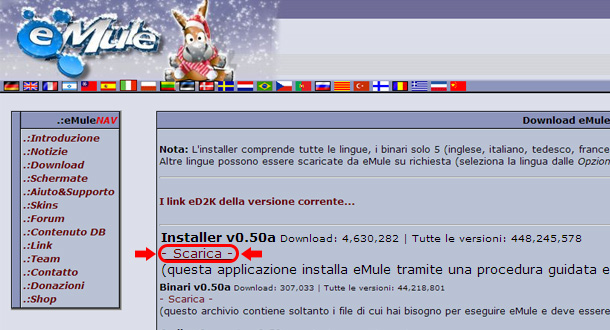
Una volta cliccato su “Scarica” attendiamo qualche secondo l’avvio del download. Terminata l’operazione apriamo il programma d’installazione “eMule0.xx-Installer.exe”.
Scegliamo la lingua e iniziamo:
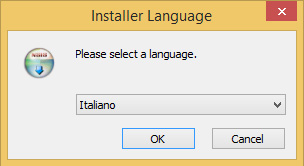
(scegliamo la lingua) Ok-> 1 Avanti -> 2 Accetto -> 3 Avanti -> 4 Avanti -> 5 Installa -> 6 Avanti -> 7 Fine

Terminata l’installazione, apriamo eMule e come prima cosa acconsentiamo Windows Firewall ha lasciar connettere eMule a internet.
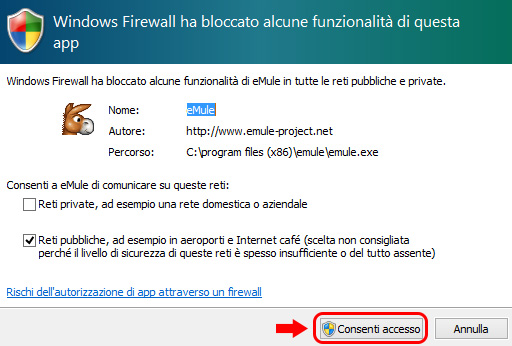
A questo punto iniziamo la procedura di configurazione iniziale:
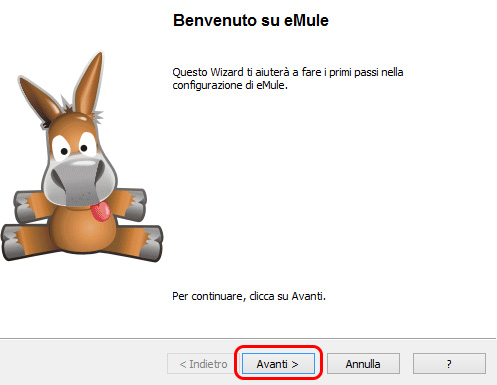
Clicchiamo “Avanti” e successivamente inseriamo il nostro nik emule (a nostro piacimento) e premiamo “Avanti”.
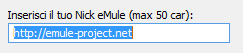
Al prossimo passo potremo modificare le porte TCP e UDP ma possiamo benissimo lasciare quelle di default e premere “Avanti”. Clicchiamo di nuovo “Avanti” -> “Avanti” -> “Avanti” e “Fine”. La configurazione iniziale è terminata.
A questo punto che abbiamo installato sul nostro computer eMule e abbiamo effettuato la configurazione guidata iniziale, possiamo andare a vedere come scaricare da emule. In questa guida è descritto anche il metodo per verificare se eMule sia correttamente connesso ad internet in modo tale da sfruttare a pieno la velocità della vostra connessione senza alcun limite.
 Melabu Guide, news e curiosità
Melabu Guide, news e curiosità



